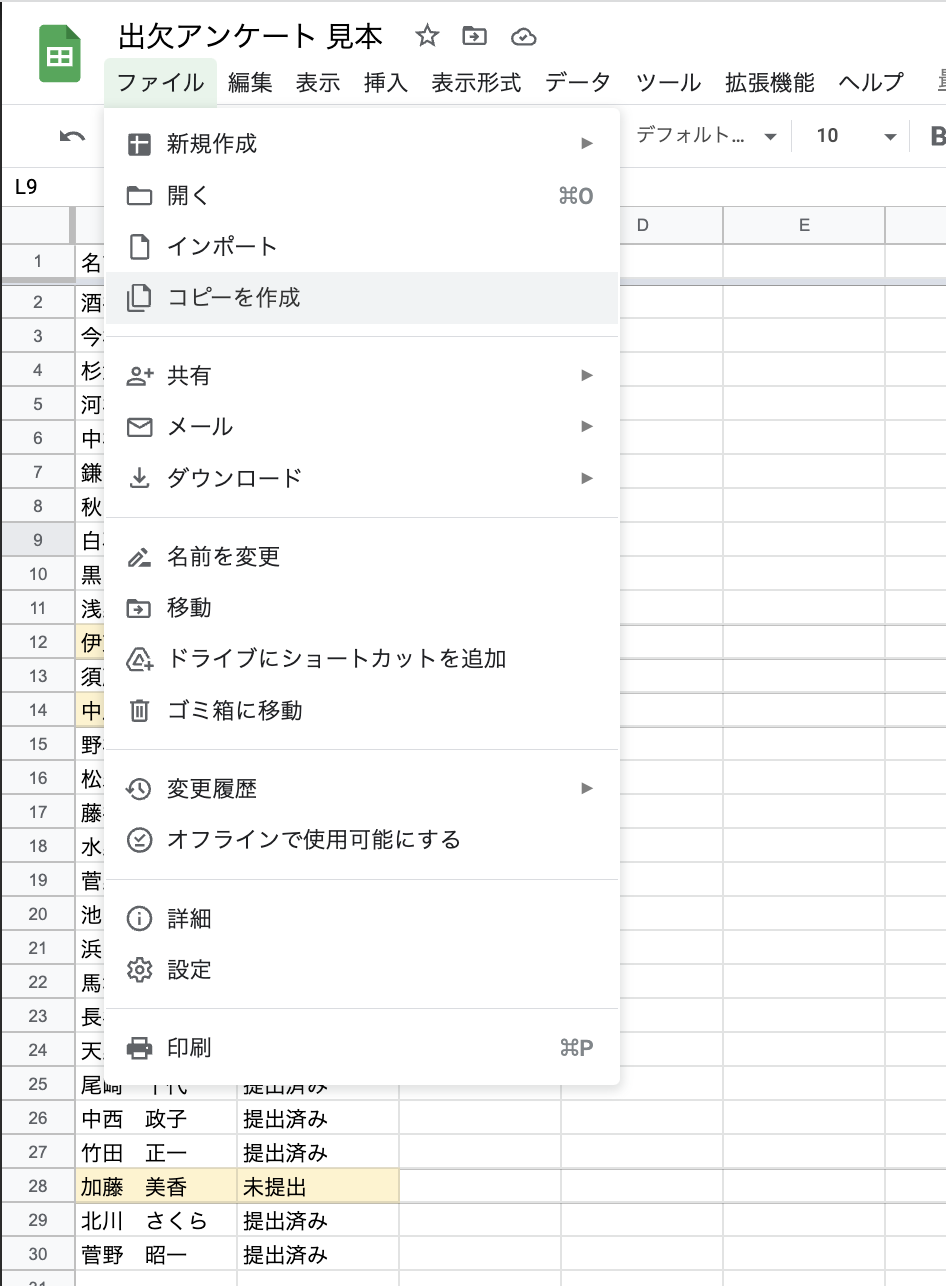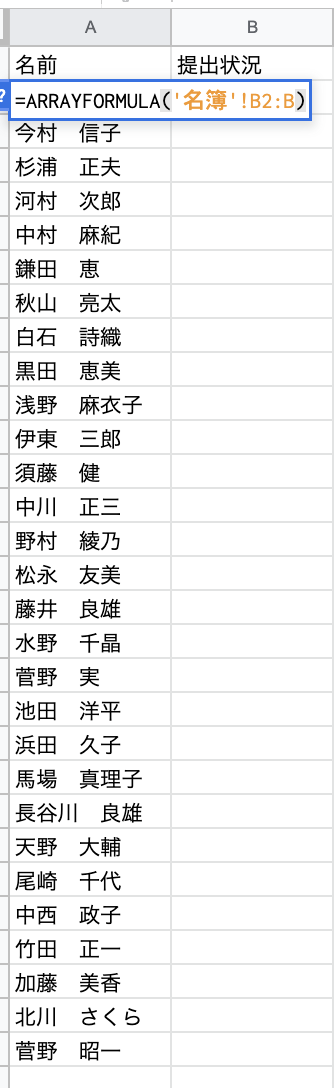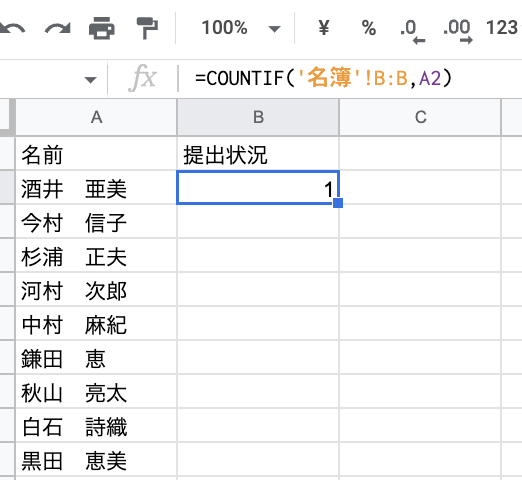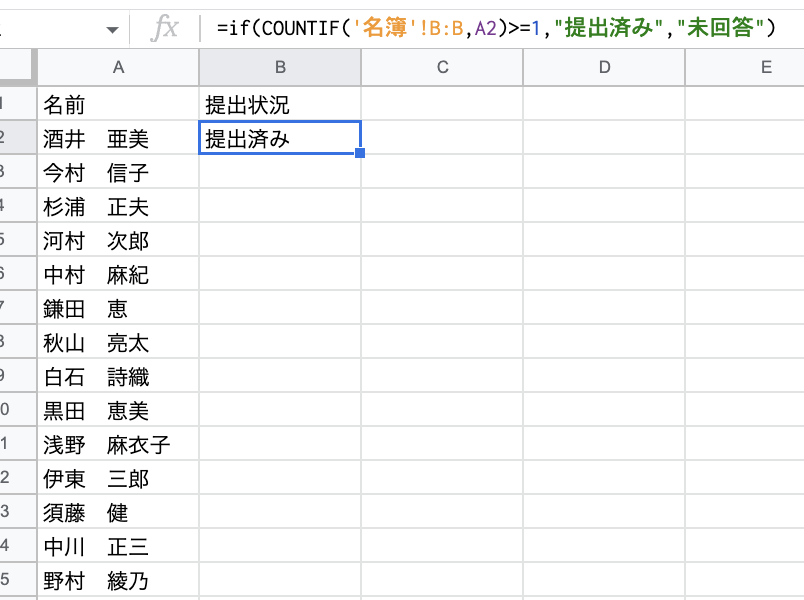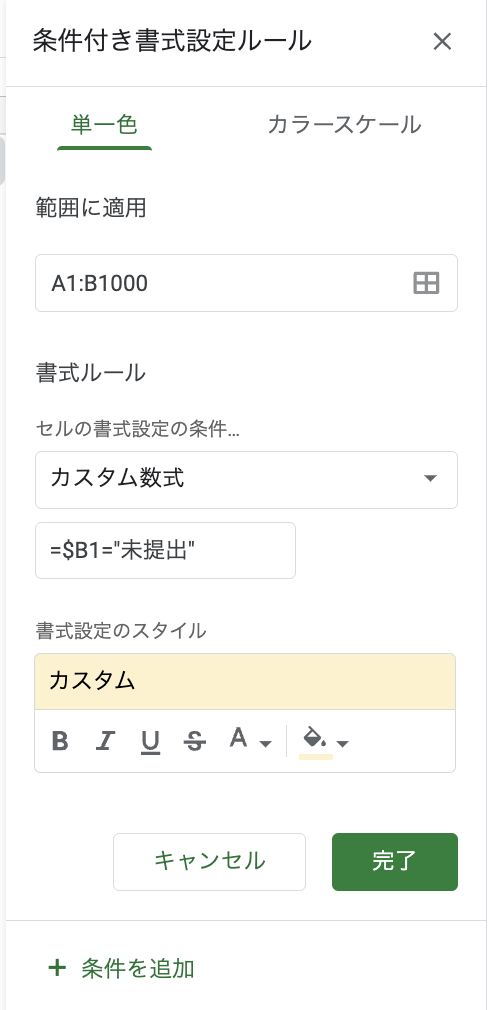はじめに
アンケートを集めるものの、誰が提出していて、誰が提出していないかを確認するのが手間!って方多いのではないでしょうか?
今回はそういった人に向けて、簡単に誰が提出していて誰が提出していないかを確認するための方法を伝授します!
完成形
以下の写真のように、名簿から未提出者に色をつけることが今回目指すものです!
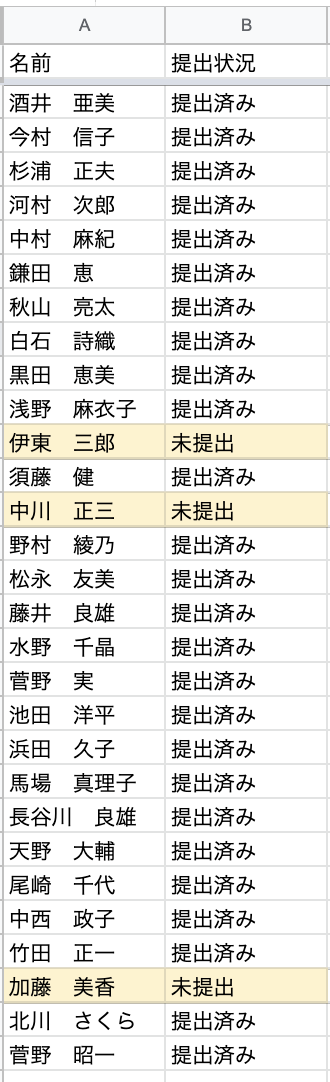
※ こちらの名簿は以下のサイトからお借りしました。
また実際の完成形スプレッドシートも以下に載せておくのでぜひご確認ください!
実装方法
① 以下のスプレッドシートをコピーしてください
ファイル→コピーを作成 で作成できます!
コピーを作成できたら、シートの一番下に三つのシートがあることを確認してください!
<シート説明>
名簿→今回出欠アンケートを提出するべき人が載っているシートです
アンケート回答→こちらが今回の出欠アンケートの結果です
提出状況→こちらが今回完成を目指すシートの見本となります!
② 新たなシートを作成してください
左下のプラスボタンを押すとシート4が作成されます!何かしらのシートが作成されたことが確認できればOKです!

③ 項目を記入
A1セル,B1セルに項目を記入しましょう!
今回はA1セルを名前,B1セルを提出状況としています!
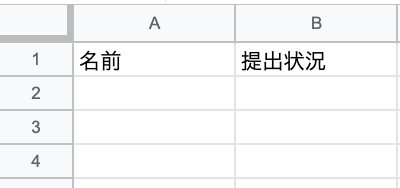
④ 名簿から名前を取得しましょう!
A2セルに以下の関数を埋め込みます!
=ARRAYFORMULA('名簿'!B2:B)
⑤ 提出しているかどうかcountifで判定!
以下の関数をB2に埋め込みましょう!
=COUNTIF('名簿'!B:B,A2)
解説
countif(カウントしたい範囲,カウントしたい値)
今回は、名簿からアンケート回答されているかどうかを確認したいため、カウントしたい範囲は、名簿シートのB列となり、カウントしたい値は、作成中のシートの名前となります!
アンケート回答シートに名前があれば(アンケートを提出していたら)1,アンケート回答シートに名前がなければ(アンケートを提出していなかったら)0が表示されます!
⑥ 提出していれば提出済み、未提出なら未提出と表記されるようにしよう!
先ほど関数を埋め込んだB2セルを以下の関数に書き換えましょう!
=if(COUNTIF('名簿'!B:B,A2)>=1,"提出済み","未回答")
解説
=if(条件,条件一致した時に返す値,それ以外の時に返す値)
今回は、第一引数が COUNTIF('名簿'!B:B,A2)が1以上の時、つまりA2(アンケート回答者)が'名簿'!B:B(名簿の中の人)と一致したら、第二引数が "提出済み"、不一致ならば 第三引数が"未回答"と表記
⑦ 全員の提出状況を確認しよう!
B2セルに埋め込む関数を以下に変更しましょう!
=ARRAYFORMULA(if(COUNTIF('アンケート回答'!B:B,A2:A30)>=1,"提出済み","未提出"))
ARRAYFORMULAに関しては説明が長くなるので、気になる方は調べてみてください。
⑧ 未提出者にわかりやすく色付けしよう!
表示形式→条件式書式から
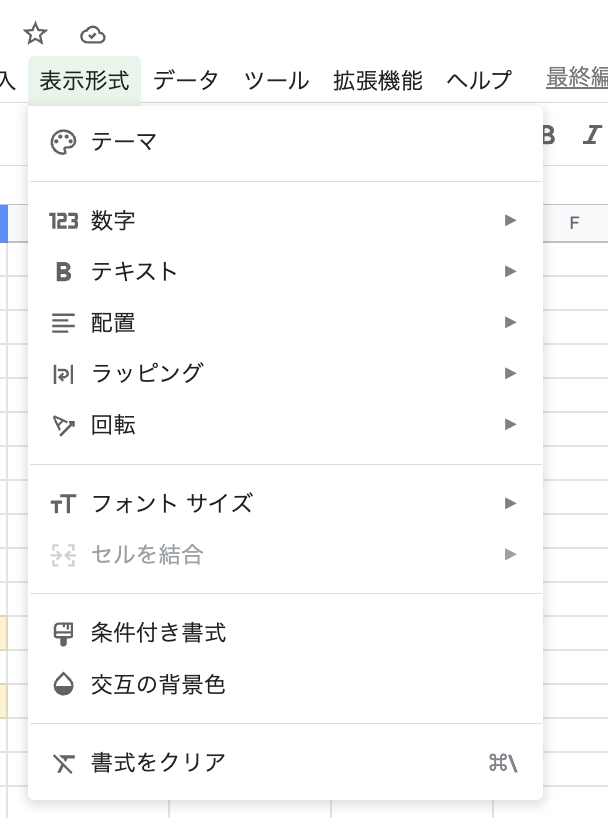
これで完成です!
最後に
スプレッドシートでできることはほかにもたくさんあります!
関数を勉強してみてたくさん組み合わせて、自分が作りたいものを実装できるようになるまで練習しましょう!